Reklāma
 Šajā rakstā es aplūkošu, kā rediģēt fotoattēlus programmā Adobe Camera Raw. Ja jautāsiet lielākajai daļai profesionālo fotogrāfu mūsdienās, viņi (un es) jums pateiks, ka fotografēšana RAW režīmā ir labākā iespēja nopietnai digitālajai fotogrāfijai.
Šajā rakstā es aplūkošu, kā rediģēt fotoattēlus programmā Adobe Camera Raw. Ja jautāsiet lielākajai daļai profesionālo fotogrāfu mūsdienās, viņi (un es) jums pateiks, ka fotografēšana RAW režīmā ir labākā iespēja nopietnai digitālajai fotogrāfijai.
Kāpēc šis režīms? Nu, jo tas nodrošina labākas iespējas attēlu rediģēšanai ārpus kameras. Atšķirībā no JPEG attēliem, visi digitālie dati, kas uzņemti kamerā un pārveidoti RAW formātā, tiek saglabāti kameras multivides kartē. Tas nozīmē, ka RAW attēlu faili bieži vien būs trīs līdz piecas reizes lielāki nekā JPEG faili (skatiet ekrānuzņēmumu zemāk). JPEG faili ir mazāki, jo tos sauc par zudumu formātiem, kas nozīmē, ka daži dati netiek saglabāti.
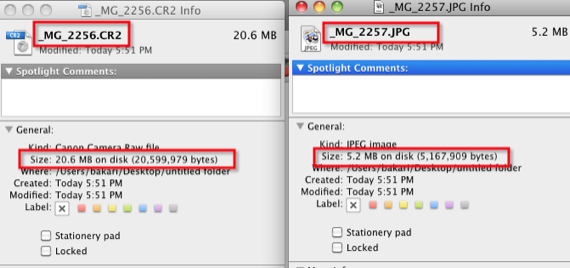
Lielākā daļa cilvēku neredz atšķirību starp attēlu, kas uzņemts JPEG vai RAW režīmā. Kameras LCD ekrānā tie izskatīsies vienādi, taču, skatoties datorā, jūs varat pamanīt dažas atšķirības; piemēram, RAW attēlu krāsu piesātinājuma, kontrasta un asuma trūkums. RAW attēla iestatījumi netiek aizskarti uzņemšanas procesā. Tas nodrošina fotogrāfiem labāku kontroli pār savu attēlu rediģēšanu.
Visām pašreizējām dSLR kamerām un dažām kompaktajām digitālajām kamerām ir RAW režīma iespēja. Lai fotografētu RAW režīmā, ir jāpielāgo kameras izvēlnes iestatījumi. Lai rediģētu šos attēlus, jums būs nepieciešams arī RAW attēlu redaktors. RAW un JPEG attēlu ikonas var izskatīties šādi:
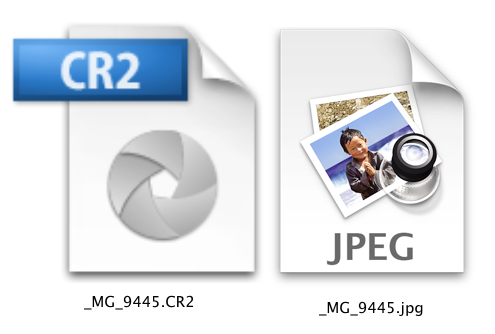
Adobe Camera RAW
Uzņemot RAW fotoattēlus, tie ir jāapstrādā RAW attēlu redaktorā. Populārākās lietojumprogrammas šim nolūkam ir Adobe Lightroom un Apple Aperture. Taču RAW redaktors ir instalēts kopā ar jaunākajām Photoshop CS versijām, un to sauc par Adobe Camera RAW (ACR). Tas darbojas līdzīgi kā Adobe Lightroom, tāpēc būtībā, ja vien neveicat liela apjoma fotografēšanu, ACR vajadzētu būt pietiekamam jūsu RAW rediģēšanas vajadzībām.
Lai atvērtu RAW failus programmā Adobe Camera RAW, varat atlasīt Fails > Atvērt programmā Photoshop un pēc tam atlasīt savus RAW failus, kas tiks atvērti RAW redaktorā. Vai arī varat atlasīt un vilkt failus uz Photoshop ikonas, un tie tiks atvērti redaktorā.
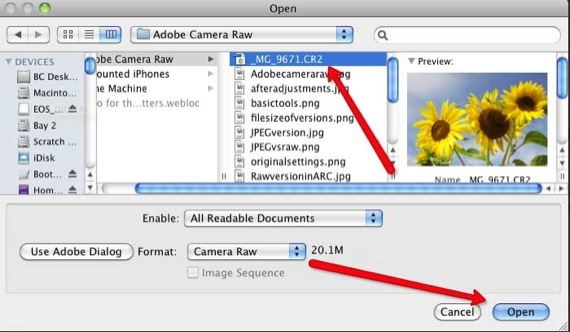
Programmā Photoshop CS3 ACR izskatās šādi:
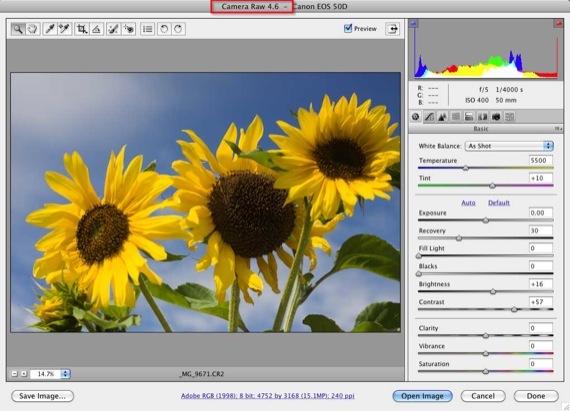
Rediģēšana ACR
Adobe Camera RAW satur pamata un papildu rediģēšanas rīkus, kas atrodami tādās lietojumprogrammās kā Photoshop, iPhoto un Lightroom. Tālāk ir sniegts dažu pamata rīku sadalījums.
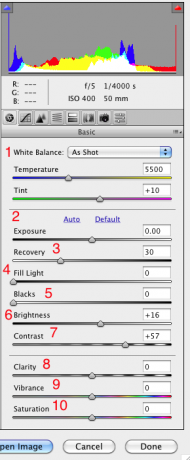
Viena no lielākajām priekšrocībām, fotografējot RAW formātā, ir tā, ka jūs varat labot baltā balansa iestatījumus (skatiet #1) redaktorā. To nevar tik vienkārši izdarīt ar JPEG failiem. Tātad, ja, piemēram, uzņemat fotoattēlu ar Volframa WB āra apstākļos, varat mainīt to Daylight WB režīmā ACR un iegūt pareizu baltā balansa ekspozīciju.
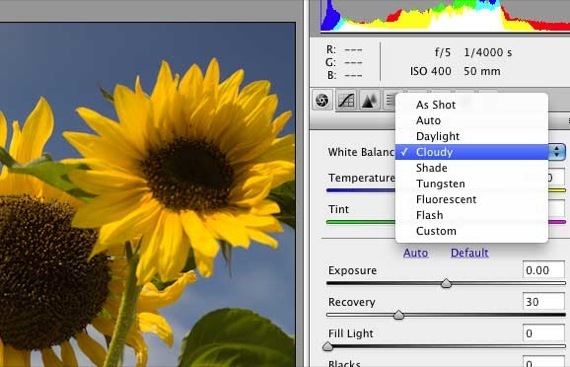
Ekspozīcijas, atkopšanas, aizpildījuma gaismas, melno krāsu un spilgtuma rīki (iepriekš redzamajā ekrānuzņēmumā 2.–7. vienums) var palīdzēt novērst ekspozīcijas problēmas. Atkopšanas rīks palīdz detalizēti atgūt zaudējumus baltajos apgabalos, un Fill Light palīdz pievienot gaismu ēnu zonām. Blacks darbojas līdzīgi, lai attēlu ēnām pievienotu tumsu, nedaudz velkot slīdni pa labi. Spilgtums un kontrasts darbojas tāpat kā vairums citu attēlu redaktoru.
Skaidrības, vibrācijas un piesātinājuma rīki ļoti labi darbojas portretu uzņemšanā. Tie būtībā pastiprina un pastiprina krāsas, neiznīcinot ādas toņus. Eksperimentējiet, nedaudz pavelkot šos slīdņus pa labi vai pa kreisi, lai iegūtu vēlamo efektu.
Šajā panelī ir iekļauts arī Histogrammas rīks, kurā varat noklikšķināt uz augšējās sarkanās un zilās pogas, lai attēlā parādītu brīdinājumus par izgaismošanos un ēnām.
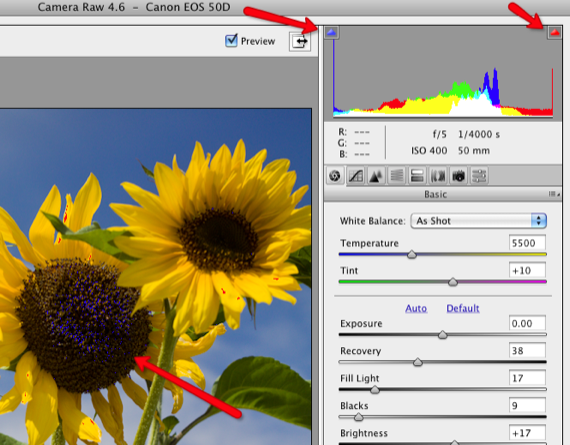
Citi rīki
ACR ietver citus rīkus, piemēram, asināšanu, līknes, pelēktoņu konvertēšanu, hromatiskās aberācijas un Iepriekš iestatīta funkcija, kas ļauj saglabāt rediģēšanas un pielāgošanas iestatījumus, ko var izmantot nākotnē attēlus.

Notiek konvertēšana uz sākotnējiem iestatījumiem
Tāpat kā ar visiem attēlu redaktoriem, varat atgriezties pie sākotnējiem iepriekšējiem iestatījumiem, noklikšķinot uz pogas paneļa labajā pusē un atlasot Attēla iestatījumi vai Iepriekšējā konversija.
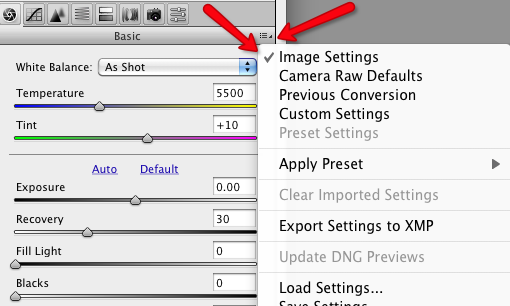
Attēlu saglabāšana
Četras pogas pie ACR pogas ir paredzētas attēlu saglabāšanai, to atvēršanai programmā Photoshop vai noklikšķināšanai uz Gatavs, lai lietotu iestatījumus, neatverot attēlu programmā Photoshop.

Kamēr Adobe Lightroom un Apple Apertūra ir vadošie RAW redaktori, nav iemesla pārmaksāt naudu par kādu no šīm lietojumprogrammām, pirms izmantojat Adobe Camera RAW, kas programmā Photoshop CS ir bez papildu maksas.
Pastāstiet mums par savu pieredzi ar RAW fotoattēlu rediģēšanu. Tas, ka tas ir rīks, ko izmanto lielākā daļa profesionālu fotogrāfu, nenozīmē, ka tas nav pieejams nopietnām slēdža kļūdām.
Bakari ir ārštata rakstnieks un fotogrāfs. Viņš ir ilggadējs Mac lietotājs, džeza mūzikas fans un ģimenes cilvēks.